win10怎么更改电脑时间 Win10系统如何修改时间和日期
更新时间:2023-10-14 10:50:20作者:xiaoliu
win10怎么更改电脑时间,Win10系统如何修改时间和日期?在日常使用电脑的过程中,我们经常会遇到需要更改电脑时间和日期的情况,比如时区不同、夏令时调整等,而Win10系统提供了简便的操作方法,让我们能够轻松地进行时间和日期的修改。通过简单的几步操作,我们就可以根据自己的需求来更改系统时间和日期,确保电脑显示的时间与实际相符。接下来让我们一起来了解一下Win10系统如何修改电脑的时间和日期。
具体方法:
1.在Windows10桌面,鼠标右键点击桌面左下角的开始按钮。在弹出的右键菜单中点击“设置”菜单项。

2.这时就会打开Windows10的设置窗口,点击窗口中的“时间和语言”图标。
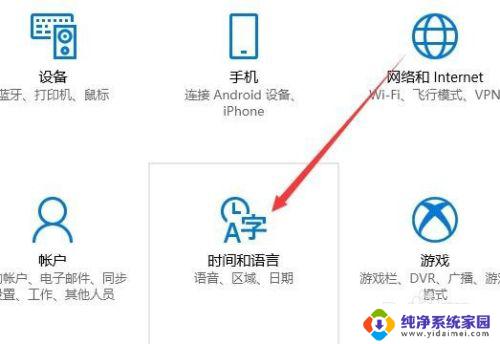
3.在打开的日期和时间窗口中,点击左侧边栏的“日期和时间”菜单项。
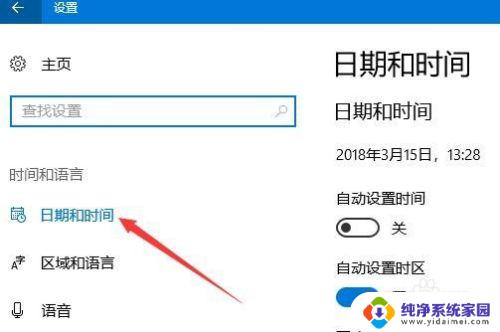
4.在右侧窗口中找到“更改日期和时间”一项,点击下面的“更改”按钮。

5.这时就会弹出更改日期和时间的窗口了,在这里修改当前的日期与时间。最后点击确定按钮就可以了。
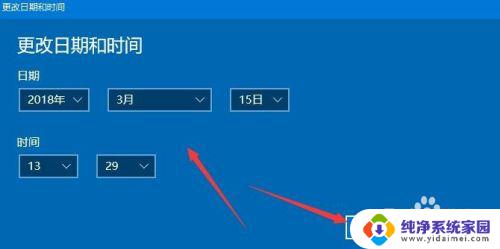
以上是win10更改电脑时间的全部内容,如果您还有不清楚的地方,可以参考以上小编的步骤进行操作,希望这些步骤能对您有所帮助。
win10怎么更改电脑时间 Win10系统如何修改时间和日期相关教程
- win10怎样修改系统时间 电脑如何更改系统时间和日期
- win10改时间日期怎么改 电脑怎样更改系统时间和日期
- win10如何修改电脑日期 Win10系统如何手动修改日期和时间
- 怎么改电脑时间日期 Win10如何修改时间和日期设置
- win10系统时间更改 如何在电脑上更改时间和日期
- win10 更改时间 电脑如何更改系统时间和日期
- win10修改时间和日期 win10 电脑时间和日期修改方法
- win10如何更改电脑时间 win10如何修改时间和日期设置
- win10修改电脑的时间日期 win10电脑如何设置时间和日期
- 修改windows时间 如何在win10电脑上更改日期和时间
- 怎么查询电脑的dns地址 Win10如何查看本机的DNS地址
- 电脑怎么更改文件存储位置 win10默认文件存储位置如何更改
- win10恢复保留个人文件是什么文件 Win10重置此电脑会删除其他盘的数据吗
- win10怎么设置两个用户 Win10 如何添加多个本地账户
- 显示器尺寸在哪里看 win10显示器尺寸查看方法
- 打开卸载的软件 如何打开win10程序和功能窗口